Foi de calcul Google este unul dintre cele mai puternice produse Google și una dintre soluțiile speciale pentru gestionarea foilor de calcul și a datelor de pe web. Cu toate acestea, din cutie, are punctele sale slabe - despre care vom discuta în acest articol.
Din fericire, Fișele acceptă funcții și formule personalizate care ajută la unele dintre aceste deficiențe. Dacă utilizatorii sunt pricepuți cu formule sau pot face un pic de Scripting, fișierele pot fi la fel de puternice pe cât le fac.
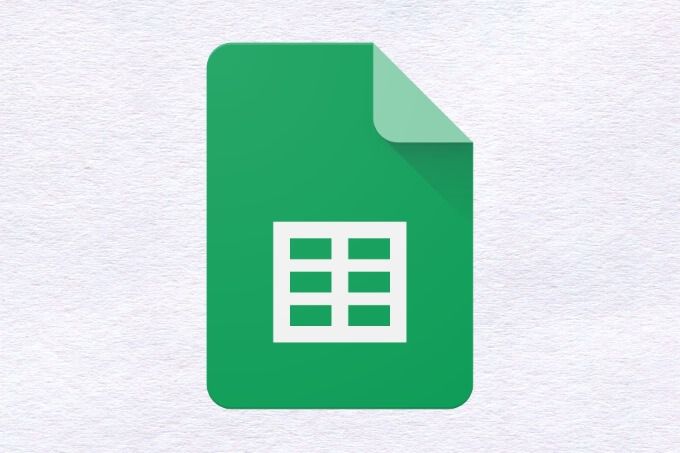
Una dintre funcționalitățile specifice pe care Folii nu le folosește ' Suportul național este capacitatea de a găsi duplicate în foile Google - indiferent dacă este vorba de date duplicate din celule sau rânduri. Deși există o modalitate de a elimina rapid intrările duplicate, folosind opțiunea Eliminați duplicateledin meniul Date, nu există nicio modalitate de a izola aceste duplicate. Vestea bună este că există o modalitate de a realiza acest lucru.
În acest articol, să parcurgem cum să găsiți duplicatele în foi de calcul Google profitând de o formatare condiționată.
Ce este formatarea condiționată în foile de calcul Google?
Formatarea condiționată este o caracteristică prezentă în mai mulți editori de foi de calcul, care permite utilizatorului să aplice formatarea vizuală bazată pe text și în alte celule pe o celulă bazată pe anumite condiții. .
De exemplu, un utilizator își poate înregistra bugetul lunar folosind o foaie de calcul, dorind să afle dintr-o privire dacă depășește o limită de cheltuieli de 500 $. În coloana cu foi de calcul în care se majorează totalul lunii, o regulă de formatare condiționată poate fi setată pe rânduri îngroșate, cu o valoare mai mare de 500 USD, ceea ce face ușor să vezi unde s-a produs acest lucru.
In_content_1 toate: [300x250] / DFP: [640x360]->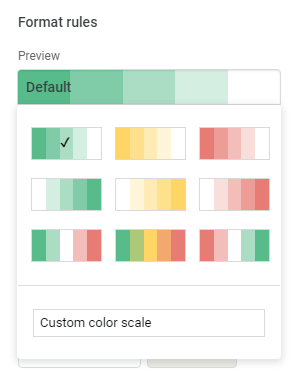
În Google Sheets, formatarea condiționată permite utilizatorilor să aplice formatarea pe baza unei liste lungi de reguli prestabilite sau introducând o formulă personalizată. Modificările de stil de formatare disponibile includ caractere aldine, italice, subliniere, strikethrough, culoarea textului și culoarea celulelor.
În plus, utilizatorii pot utiliza o scară de culori, în loc de o singură culoare, și pot defini o valoare minimă și maximă și culorile respective pentru scalarea automată a culorilor.
Cum se folosește formatarea condiționată pentru a găsi rânduri duplicate în fișele Google
Pentru oricine lucrează pe o foaie lungă de date, intrările duplicate pot deveni o problemă care va rupe uneori fluxul de lucruri. Este posibil ca utilizatorii să nu dorească pur și simplu să șteargă aceste date, pe care le suportă în mod original Folii și să le analizeze și să lucreze cu acestea.
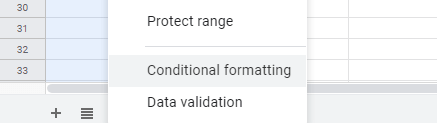
Folosind o formulă personalizată cu formatare condiționată, acest lucru este posibil. Primul pas pentru a realiza acest lucru este de a evidenția întreaga coloană care trebuie căutată pentru duplicate, făcând clic pe eticheta coloanei de deasupra ei.
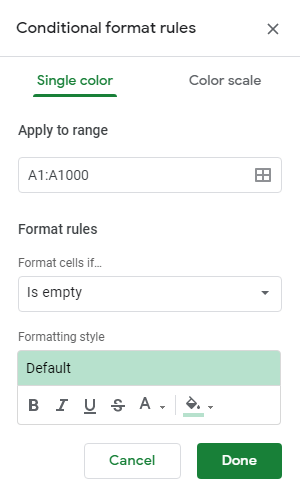
Odată evidențiat, faceți clic dreapta și selectați Formatare condiționată. Aceasta va afișa un panou din partea dreaptă a ferestrei care prezintă reguli de formatare condiționate. Intervalul de coloane selectat va fi completat în câmpul Aplicați la interval, astfel încât acesta nu va trebui să fie atins.
Apoi, doriți să faceți clic pe meniul derulant de sub
= countif (A: A, A1)>1
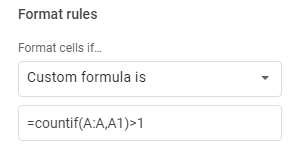
Cu toate acestea, va trebui să fie modificată pentru a înlocui toate instanțele de „A” cu litera de coloană căutată pentru duplicate în foile de calcul Google, care va fi afișată în câmpul Aplicați la interval.
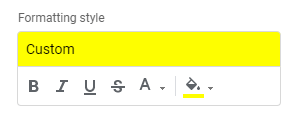
Ultimul pas este să setați formatarea să se aplice tuturor celulelor din acest rând care conțin date găsite de mai multe ori. Dacă lucrați cu un set mare de date, cea mai bună formatare setată poate fi o culoare de umplere. Folosind-o, o culoare strălucitoare și vizibilă, cum ar fi galbenul, rozul fierbinte sau verde var, va evidenția cu adevărat și va permite observarea duplicatelor dintr-o privire în timp ce derulați.
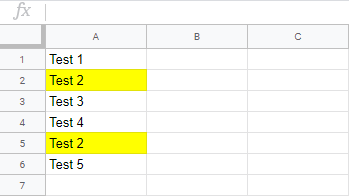
Acum, toate rândurile care conțin datele care se găsesc în cel puțin un alt rând vor fi evidențiate sau formatate în orice mod a fost ales. Dacă rândurile duplicate sunt șterse, un singur rând rămas va avea formatarea condiționată eliminată automat.
S-ar putea întreba: „De ce să parcurgi această problemă când Google acceptă eliminarea duplicată în două clicuri simple?” Ei bine, acest sistem este inflexibil și imperfect. De exemplu, nu există nicio modalitate de a schimba ce duplicat este șters. Unii utilizatori pot dori ca prima instanță să fie ștearsă, iar alții ultima - Google nu oferă nicio opțiune și elimină toate duplicatele, dar chiar prima.
Folosind această simplă regulă de formatare condiționată, utilizatorul controlează complet administrarea duplicatelor. într-un mod care nu va risca să le rupă foaia. Cel mai bun este că formatarea condiționată este în întregime dinamică, așa că nu va trebui niciodată să eliminați formatarea dacă alegeți să eliminați într-un fel toate duplicatele.
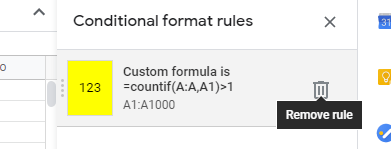
Totuși, ar trebui ca regula de condiționare a formatării să fie vreodată trebuie să fie șterse, este la fel de simplu ca să faceți clic pe meniul Formatși apoi pe Formatare condiționată, care va afișa același meniu din dreapta ca înainte. Utilizatorii pot plasa cursorul peste rândul care arată formula personalizată pe care tocmai am creat-o și fac clic pe pictograma coșului de gunoi care apare pentru a o elimina.
Când opțiunea nativă de Google Sheets de a găsi duplicate pentru a le elimina pur și simplu nu este suficient de puternică sau de a scărpina date într-un mod care nu poate fi oferit, simpla formulă personalizată evidențiată în acest articol permite utilizatorilor să ia lucrurile în cont propriu hands.
Aveți întrebări sau comentarii cu privire la utilizarea acestei reguli de formatare condiționată? Dacă da, vă rugăm să ne lăsați un comentariu mai jos.